La migliore app AirPlay per Fire TV
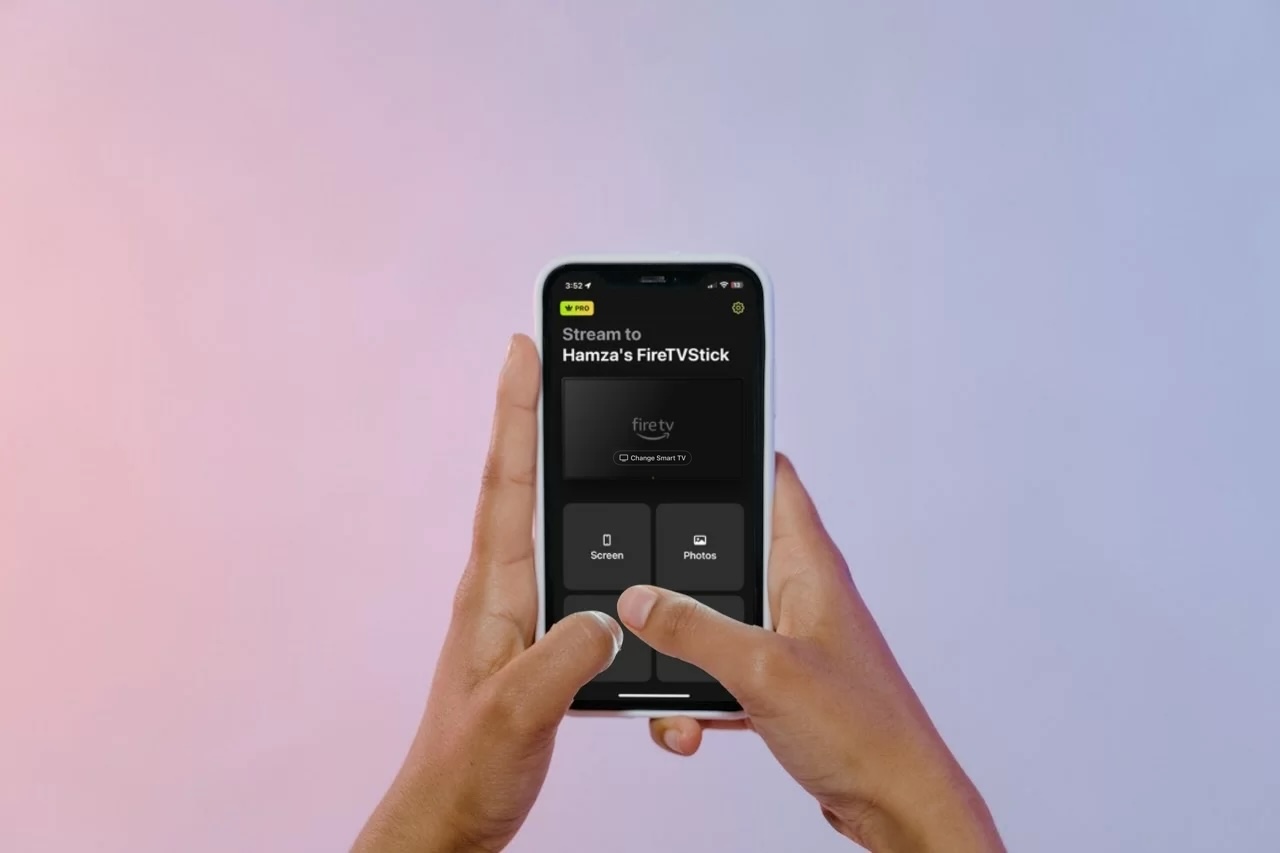
Stanco di guardare contenuti sul tuo iPhone e vuoi passare a uno schermo più grande? Se possiedi un Fire TV o Fire Stick, puoi duplicare lo schermo del tuo telefono utilizzando un’app AirPlay. È una soluzione più economica rispetto all’acquisto di una Apple TV e tutto ciò che devi fare è scaricare un’app di terze parti.
In questo articolo, abbiamo recensito alcune delle migliori app AirPlay per Fire TV che abbiamo testato personalmente. Continua a leggere per scoprire quali rendono la duplicazione dello schermo e il casting semplicissimi.
Le migliori app AirPlay per Firestick
Guida video
Ecco 6 delle migliori app AirPlay per Firestick. Alcune di queste potrebbero richiedere di essere scaricate sia sul tuo Firestick che sul tuo iPhone.
1. DoCast
DoCast si guadagna il primo posto come la migliore app AirPlay per Fire TV. Bastano solo un paio di minuti per configurarla, poiché non è necessario scaricare alcuna app complementare sulla tua Fire TV. Il mirroring non è l’unica funzione che offre: puoi anche usarla per trasmettere video locali, foto e musica.

Per eseguire il mirroring dello schermo del tuo iPhone è necessaria la versione premium dell’app. Questo ti permette di eseguire il mirroring in alta qualità senza alcuna limitazione.
Puoi anche eseguire il mirroring dello schermo del tuo iPhone su altri dispositivi di streaming, come Roku e Chromecast. È incredibilmente comodo perché non hai bisogno di altre app per eseguire il mirroring su un dispositivo di streaming diverso.

La versione premium di DoCast ti permette di eseguire il mirroring per tutto il tempo che desideri. Puoi averla a soli 2,50 $/mese.
Istruzioni passo dopo passo
Ecco come usare DoCast per AirPlay su un Fire TV:
1. Scarica DoCast sul tuo iPhone.

2. Dai all’app qualche secondo per cercare il tuo Fire TV. Tocca il tuo dispositivo di streaming o la tua TV non appena appare nell’app.
3. Tocca Schermo.
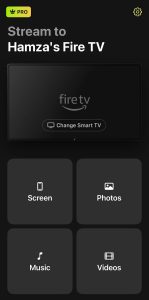
4. Nel menu di duplicazione schermo, puoi regolare le impostazioni. Abilita la rotazione automatica o modifica la qualità del video.
5. Quando sei pronto, tocca l’icona Avvia mirroring.
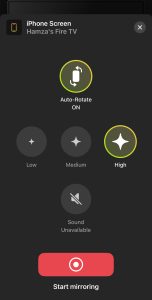
6. Tocca Avvia trasmissione per iniziare il mirroring.

Pros
- Supporta la duplicazione dello schermo ad alta qualità
- Ti permette anche di trasmettere in streaming foto, video e musica
- Non è necessario installarlo sul tuo Fire TV/Fire Stick
- Funziona anche con Chromecast e Roku
- Nessuna pubblicità nemmeno nella versione gratuita
Cons
- Il mirroring dello schermo è disponibile solo nella versione premium
Note: Ti stai chiedendo come controllare la tua TV dal tuo iPhone? Usa TVRem, un’app gratuita per il telecomando Firestick su iPhone!
2. Replica・Screen Mirroring・Cast
Replica・Screen Mirroring・Cast è un’altra solida app AirPlay per Firestick per chi desidera un’interfaccia utente visivamente accattivante con molte funzionalità. È gratuita da usare ma mostra frequentemente annunci pubblicitari. Prima di poter eseguire il mirroring dello schermo del tuo iPhone con questa app, dovrai scaricare la sua app companion sul tuo Fire TV.
Offre diverse funzioni, come lo streaming di contenuti multimediali offline e online, un browser web integrato e un’opzione per visualizzare la fotocamera del tuo iPhone sulla tua Fire TV.
Simile a DoCast, Replica・Screen Mirroring・Cast supporta anche diversi dispositivi di streaming e TV, inclusi Chromecast e Roku. Puoi ottenere una versione di prova gratuita di 3 giorni per testare l’app senza essere continuamente bombardato da annunci.
Istruzioni passo dopo passo
Segui i passaggi riportati di seguito per imparare a utilizzare Replica per eseguire il mirroring del tuo iPhone su un Fire TV:
1. Scarica Replica sia sul tuo iPhone che sulla Fire TV.

2. Avvia l’app sul tuo iPhone e tocca il tuo Fire TV.

3. Tocca Duplicazione Schermo.

4. Tocca Avvia trasmissione e il display del tuo iPhone sarà duplicato sulla Fire TV.
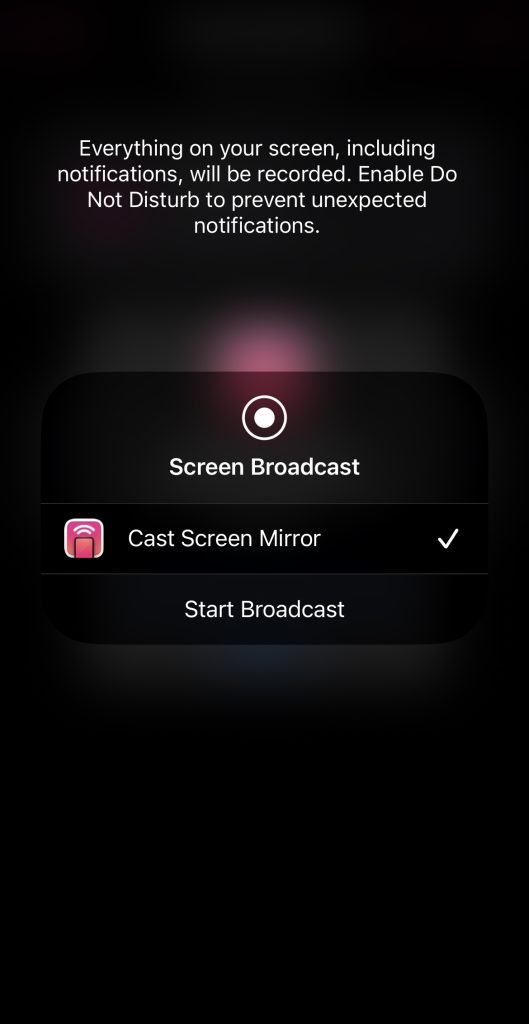
Pros
- Ti consente di trasmettere in streaming contenuti multimediali offline e online
- Supporta Chromecast e Roku
- Viene fornito con un browser web integrato per trasmettere video online
Cons
- Richiede un'app complementare su Fire TV/Fire Stick
- Mostra frequentemente annunci
3. AirScreen
AirScreen è un’app gratuita per AirPlay su Fire TV. La sua funzione principale è trasformare la tua Fire TV in un ricevitore AirPlay, consentendo al tuo iPhone di eseguire il mirroring facilmente. È un’app versatile in quanto è anche compatibile con Chromecast e Miracast. Queste funzioni devono essere abilitate nelle impostazioni dell’app, ma AirPlay è attivato di default.
Devi solo scaricare questa app sulla tua Fire TV. Non esiste una versione iOS. Nota che, sebbene l’app sia gratuita, il mirroring dello schermo tramite AirPlay è limitato a 15 minuti al giorno e Chromecast a 30 minuti al giorno.
Dopo aver scaricato l’app, segui le istruzioni sullo schermo ed esegui l’AirPlay utilizzando la funzione di mirroring integrata dell’iPhone (che si trova nel Centro di Controllo).
Istruzioni passo dopo passo
Ecco le istruzioni su come utilizzare AirScreen:
1. Scarica AirScreen dal sito ufficiale di Amazon sul tuo Fire TV.

2. Quando apri l’app sulla tua Fire TV, apparirà un codice QR che dovrai scansionare con il tuo iPhone.
3. Scansionando il codice si aprirà una nuova finestra del browser sul tuo iPhone. Tocca Schermo intero e ti verranno mostrate le istruzioni su come eseguire il mirroring dello schermo del tuo iPhone.

4. Apri il Centro di Controllo sul tuo iPhone e tocca l’icona Duplica schermo.
5. Tocca il tuo dispositivo Fire TV per eseguire il mirroring su di esso.

Pros
- Deve essere scaricato solo sul tuo Fire TV/Fire Stick
- Ti permette di usare AirPlay su Firestick
- Consente inoltre di trasmettere foto e video
Cons
- Mirroring limitato a 15 minuti al giorno nella versione gratuita
4. Screen Mirroring per Fire TV
Screen Mirroring for Fire TV è una popolare app AirPlay che presenta diverse versioni per vari dispositivi di streaming, tutte da scaricare separatamente. Quando scarichi la versione per Fire TV, devi scaricarla anche sul dispositivo di streaming o sulla TV.
L’unica cosa che non ci piace di questa app è che devi guardare una pubblicità ogni volta prima di poter effettuare il mirroring dello schermo del tuo iPhone, cosa che può diventare molto fastidiosa rapidamente.
Non offre molte funzionalità. Puoi effettuare il mirroring dello schermo del tuo iPhone, trasmettere video e foto offline e visualizzare immagini dal tuo account Google Foto.
Istruzioni passo dopo passo
Segui i passaggi seguenti per utilizzare la duplicazione schermo su Fire TV:
1. Scarica Screen Mirroring per Fire TV sul tuo iPhone e Fire TV.

2. Apri l’app e tocca Screen Mirror.

3. Tocca il tuo Fire TV.

4. Sentiti libero di abilitare l’audio in questa sezione se lo desideri. Tocca Avvia Mirroring.

Pros
- Consente di trasmettere Google Foto
- Supporta la trasmissione di foto e video
- Il mirroring è gratuito, anche se richiede la visione di una pubblicità
Cons
- Deve essere scaricato sia sul tuo iPhone che sul Fire Stick
- L'app offre più versioni, il che potrebbe risultare confuso se usi diversi dispositivi di streaming
5. TV Cast per Fire TV
TV Cast per Fire TV è un’altra app che funziona solo con Fire TV o Fire Stick. L’app offre tantissime funzionalità. Oltre a effettuare il mirroring dello schermo del tuo iPhone, puoi trasmettere file multimediali (comprese foto, video, musica e file archiviati nell’app File) e riprodurre video online tramite un browser web integrato.
Puoi anche utilizzare l’app come telecomando per la tua Fire TV, ma questo richiede di scaricare un componente aggiuntivo tramite l’App Store. In realtà, anche la funzione di mirroring dello schermo è un componente aggiuntivo e deve essere scaricato separatamente.
Anche se l’app è piuttosto facile da usare, la funzione di mirroring dello schermo non offre molte opzioni per regolare le impostazioni del display o la risoluzione.
Istruzioni passo dopo passo
Come utilizzare TV Cast per Fire TV su iPhone:
1. Inizia scaricando TV Cast per Fire TV sul tuo iPhone.

2. Tocca Screen Mirroring per andare all’altra app che ha la funzionalità di mirroring.
![]()
3. Tocca Screen Mirror e poi tocca semplicemente Avvia Trasmissione.
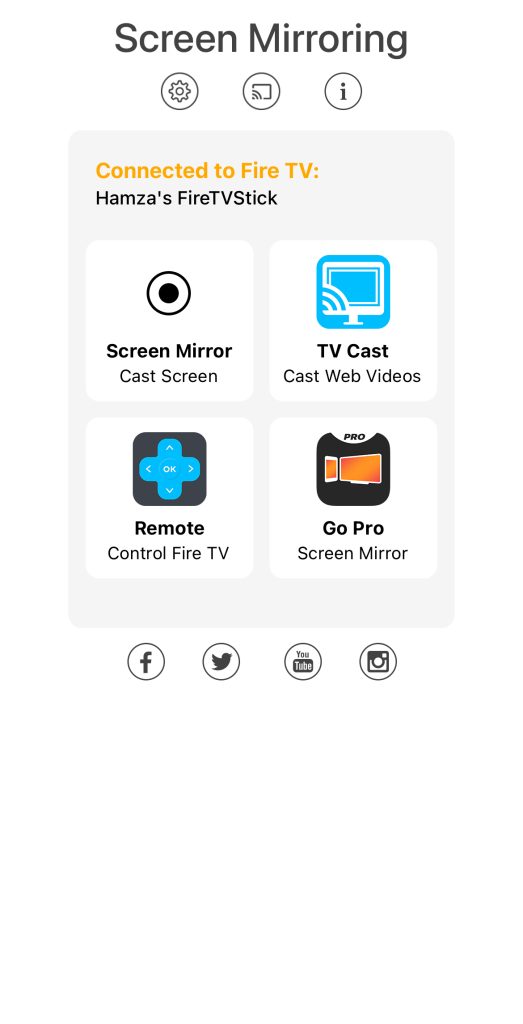
Pros
- Può essere utilizzato come telecomando per Fire TV
- Ti consente di trasmettere file multimediali online e offline
- Può anche trasmettere IPTV e musica
Cons
- Funziona solo con Fire TV/Fire Stick
- La duplicazione dello schermo richiede un download separato
6. iWebTV per Fire TV
Con iWebTV, puoi utilizzare AirPlay per trasmettere contenuti online dal tuo iPhone al tuo Fire TV in 1080p. Purtroppo, non supporta la duplicazione dello schermo. Puoi solo trasmettere video e foto online utilizzando il suo browser web integrato.
Durante lo streaming di un video online sul tuo Fire TV tramite questa app, ottieni i controlli di riproduzione sul tuo iPhone. Puoi creare una playlist e mettere in coda i video che vuoi guardare.
Puoi anche aggiungere video ai tuoi segnalibri, così potrai accedervi facilmente in seguito. Nota che iWebTV richiede anche il download di un’app complementare sul tuo Fire TV.
Istruzioni passo dopo passo
Ecco come puoi usare iWebTV:
1. Scarica iWebTV sul tuo Fire TV e iPhone.
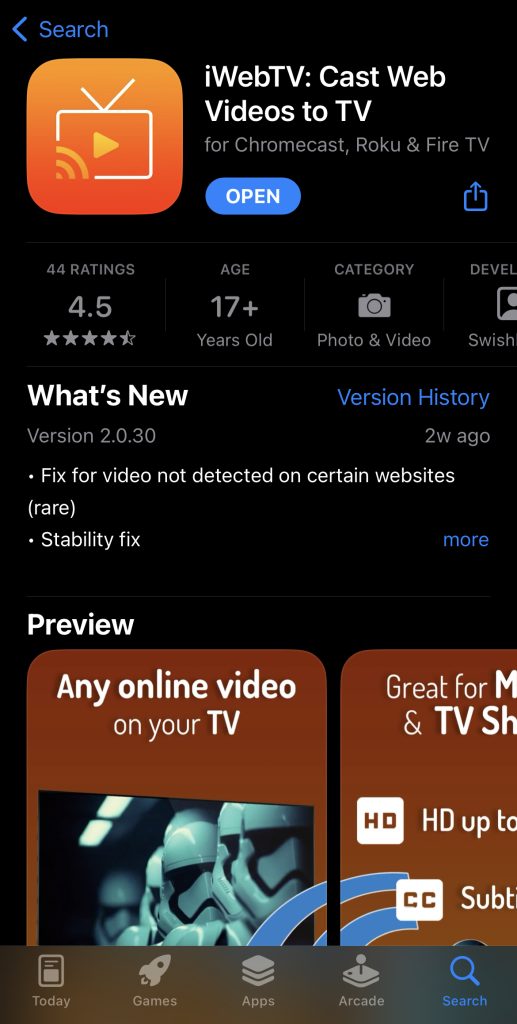
2. Vai su qualsiasi sito utilizzando il browser integrato nell’app. Per questa guida, trasmetteremo in streaming un video di YouTube.
3. Una volta che un video inizia a essere riprodotto nell’app, vedrai una piccola finestra nella parte inferiore dello schermo. Tocca Trasmetti.
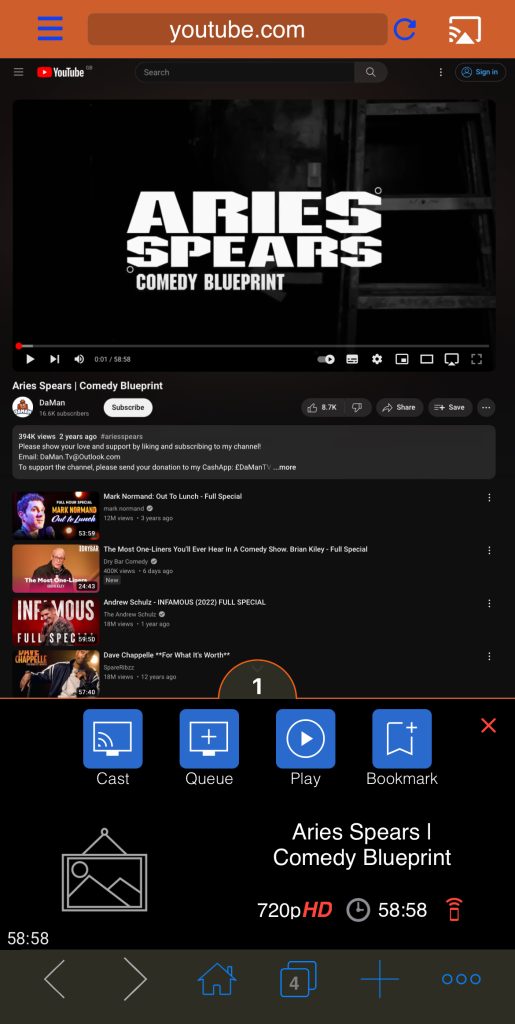
4. Seleziona il tuo Fire TV.
5. Il video inizierà a essere riprodotto e verrai portato in una nuova finestra sul tuo iPhone. Qui potrai regolare le impostazioni del video.
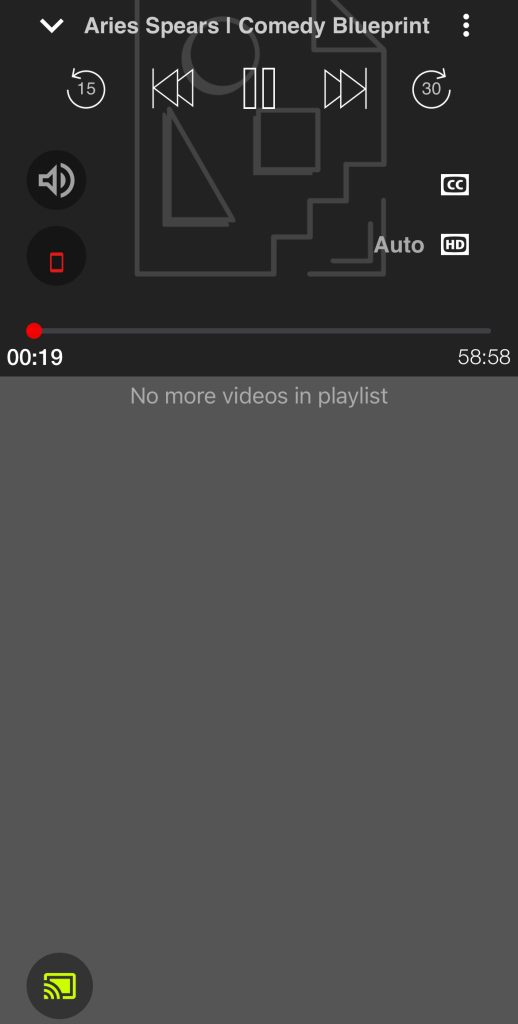
Pros
- Ti permette di trasmettere video online in 1080p
- Supporta il casting di foto online
- Consente i controlli di riproduzione sul telefono durante il casting
Cons
- Non supporta la duplicazione dello schermo
Scegliere l'app di casting giusta
Ecco alcuni fattori da considerare quando si seleziona la migliore app per eseguire il mirroring dell’iPhone su Firestick:
- 📱 Compatibilità – Assicurati che l’app sia compatibile con il tuo dispositivo di streaming.
- ✅ Funzionalità – Verifica che l’app disponga di tutte le funzionalità di cui hai bisogno.
- 💰 Prezzo – Controlla quanto costa l’app e se offre una versione di prova, in quanto le funzioni di casting/mirroring dello schermo potrebbero non essere gratuite.
- 👩 Interfaccia utente – Prova l’app per vedere quanto è facile da usare. Alcune app tendono a mostrare troppa pubblicità, il che può renderne difficile l’utilizzo.
- ⭐ Recensioni – Leggi le recensioni degli altri utenti per assicurarti che sia affidabile e funzioni bene.
Considerazioni finali
Non mancano le app AirPlay per Fire TV sull’App Store. Per utilizzare la maggior parte di esse per il mirroring dello schermo, dovrai scaricare un’app complementare sulla tua Fire TV. Quella che preferiamo personalmente e che riteniamo essere la migliore app AirPlay per Fire TV Stick è DoCast, poiché deve essere scaricata solo su iPhone e non ci sono annunci nella versione gratuita.
Puoi eseguire il mirroring dello schermo del tuo iPhone e trasmettere foto, video e musica offline. Ti consigliamo di provare tutte le app menzionate sopra così potrai capire qual è quella che si adatta perfettamente alle tue esigenze di AirPlay su Fire TV.
Domande frequenti
Sì, puoi utilizzare AirPlay sul tuo Amazon Fire Stick dal tuo iPhone o iPad tramite un’app di terze parti. Ti suggeriamo di provare due app: DoCast e AirScreen. Entrambe le app hanno un’interfaccia senza pubblicità e puoi usarle per eseguire il mirroring e lo streaming di contenuti multimediali sul tuo Fire TV.
DoCast è la migliore app per trasmettere da iPhone a Fire Stick. Non solo ti permette di duplicare lo schermo del tuo telefono, ma puoi anche trasmettere contenuti multimediali come foto, video e musica. L’app offre una prova gratuita, permettendoti di testarla e decidere se sei pronto ad acquistare la versione premium per mirroring dello schermo e streaming illimitati.
Sì, AirScreen è gratuito su Fire Stick, ma permette di effettuare il mirroring tramite AirPlay solo per 15 minuti al giorno. Per ottenere il mirroring dello schermo illimitato, è necessario acquistare la versione premium. DoCast è un’altra app che consente di effettuare facilmente il mirroring dello schermo dell’iPhone su FireStick.
No, non c’è modo di effettuare il mirroring di un iPhone su un Fire Stick senza Wi-Fi. Entrambi i dispositivi devono essere connessi alla stessa rete e molto probabilmente avrai bisogno di un’app di terze parti, come DoCast, per eseguire il mirroring sul dispositivo di streaming.
Per eseguire il mirroring del tuo iPhone su Fire Stick, ti consigliamo di utilizzare un’app di terze parti chiamata DoCast. Ti permette di eseguire il mirroring sul dispositivo di streaming in alta qualità. Puoi anche utilizzare un’app gratuita chiamata AirScreen, che ti consente di utilizzare AirPlay su Firestick.
Sì, AirScreen è un’app gratuita per il mirroring dello schermo su Firestick. Non esiste una versione iOS dell’app, quindi devi solo scaricarla sul dispositivo di streaming. Una volta scaricata e attivata, trasforma il tuo Fire Stick in un ricevitore AirPlay, permettendoti di duplicare lo schermo del tuo iPhone su di esso.
